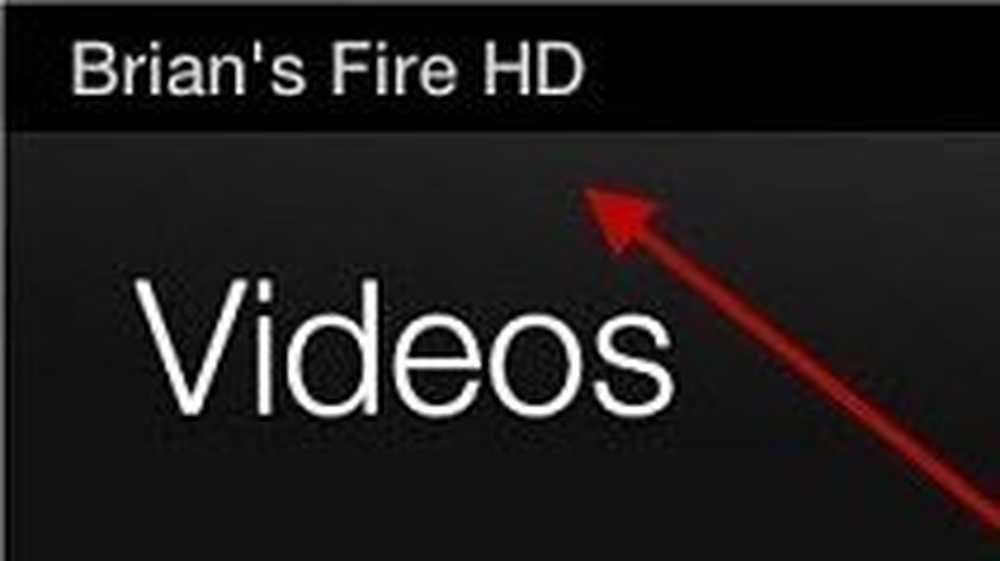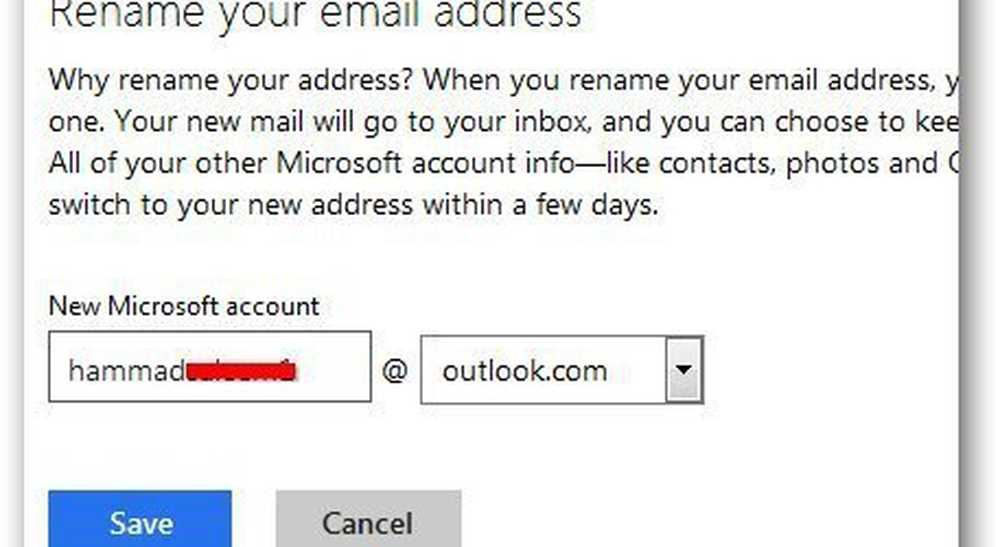Cum se redenumesc elementele din meniul Start în Windows 10

Dacă utilizați Windows 10 și doriți să redenumiți aplicațiile din meniul Start, aici este ceea ce trebuie să faceți. Programele se adaugă automat în meniul Start după instalare cu numele implicit. Uneori, aceasta creează probleme în timp ce găsește o aplicație care are un nume similar cu o altă aplicație de sistem. De exemplu, dacă instalați browserul Google Chrome, acesta va fi vizibil ca "Google Chrome". Dacă doriți să îl redenumiți ca "Chrome" sau altceva, iată ce trebuie să faceți.
Redenumiți elementele din meniul Start din Windows 10
Uneori, comenzile rapide din meniul Start sau elementele sau aplicațiile ar putea să nu aibă numele pe care îl țineți minte și că este posibil ca căutarea dvs. să nu furnizeze rezultatul dorit. Dacă doriți să redenumiți aplicațiile din meniul Start în Windows 10, aici este un truc simplu. Singura limitare este că nu puteți redenumi aplicațiile preinstalate.
Mai întâi, deschideți meniul Start și faceți clic dreapta pe aplicația pe care doriți să o redenumiți. De exemplu, dacă doriți să redenumiți Crom, faceți clic dreapta pe Google Chrome intrați în meniul Start și selectați Mai multe> Deschideți locația fișierului.
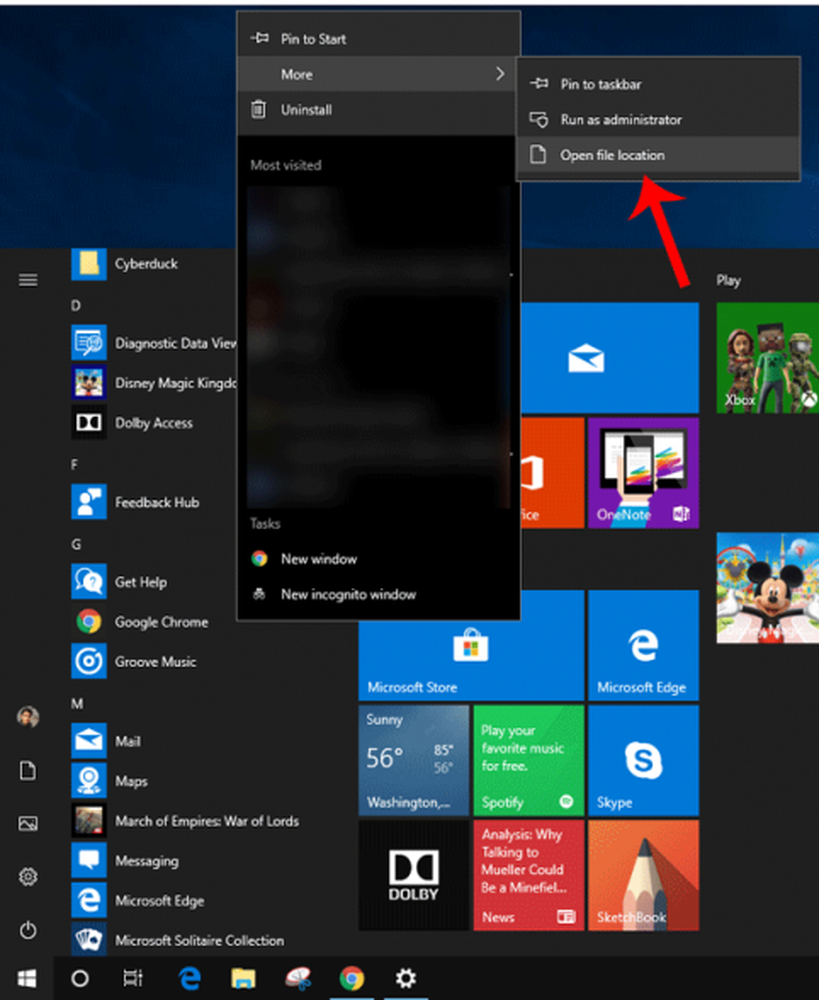
C: \ ProgramData \ Microsoft \ Windows \ Start Menu \ Programs
Aici puteți găsi toate programele care sunt în prezent afișate în meniul Start. Puteți redenumi orice aplicație dorită. După introducerea numelui personalizat, puteți găsi o fereastră ca aceasta-

Apasă pe Continua buton pentru a face oricum schimbarea.
Notă: Nu puteți redenumi aplicații de sistem preinstalate, cum ar fi Calendar, Calculator, Aparat foto etc. Dacă aveți o aplicație terță parte sau ați instalat o aplicație externă, puteți să o redenumiți utilizând acest tutorial.
Sper că veți găsi acest sfat util.